Créer une clé USB bootable pour installer Windows 11
Si vous voulez installer Windows mais que vous n’avez pas de lecteur de DVD, il est assez facile de créer une clé USB bootable avec le support d’installation approprié. Ensuite, nous vous expliquerons comment procéder pour Windows 11, 10, 8 ou 7.
Nous fabriquerons une clé USB qui fera office de DVD d’installation et vous permettra d’installer une version de Windows ; suivez simplement ces instructions.
Étape 1 : Créer ou télécharger une image ISO pour le support d’installation de Windows
Avant de pouvoir créer votre lecteur d’installation USB, vous devez disposer du support d’installation Windows sous forme de fichier ISO. Si vous disposez déjà d’un DVD d’installation, vous pouvez l’utiliser pour créer un fichier ISO à l’aide de ImgBurn. Si vous n’avez pas de DVD d’installation de Windows, vous pouvez télécharger des fichiers ISO pour Windows 10, 8 ou 7 directement auprès de Microsoft.
Important : Vous aurez besoin d’une clé USB d’au moins 4 Go pour créer votre programme d’installation.
Étape 2 : Créez votre clé USB d’installation avec l’outil de téléchargement USB/DVD de Windows
Une fois votre fichier ISO enregistré sur votre ordinateur, l’étape suivante consiste à télécharger et à installer l’outil de téléchargement Windows USB / DVD. L’outil fonctionne très bien pour Windows 7, 8 et même 10.
- Une fois l’outil installé, vous devez créer votre lecteur d’installation USB : exécutez l’outil et autorisez-le à apporter des modifications à votre PC. Cliquez sur « Parcourir » pour localiser le fichier ISO de Windows, puis cliquez sur « Suivant » comme indiqué dans l’image.
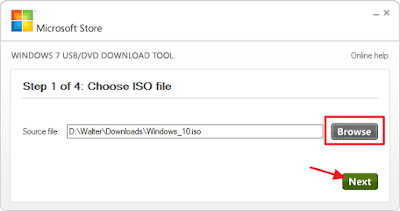
- Sur l’écran suivant, cliquez sur « Périphérique USB ».
- Utilisez maintenant le menu déroulant pour choisir le lecteur flash USB que vous souhaitez utiliser. Cliquez ensuite sur le bouton Mettre à jour. Une fois que vous avez sélectionné le bon lecteur, cliquez sur « Démarrer la copie ».
- Si votre clé USB contient déjà des données, vous verrez un avertissement indiquant que les données stockées sur la clé seront formatées et perdues.
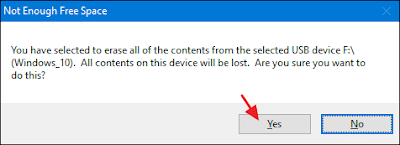
- Continuez le processus en cliquant sur « Effacer le périphérique USB ». Si votre USB n’avait pas de données, cet avertissement n’apparaîtra pas.
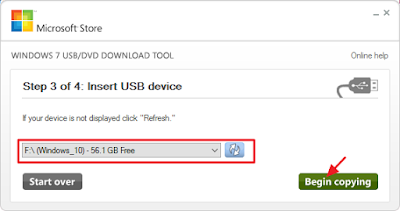
- Il ne vous reste plus qu’à attendre la fin du processus, qui prend généralement 15 à 20 minutes. Le lecteur sera formaté et les fichiers seront copiés sur le lecteur flash.

- Lorsque le processus est terminé, vous pouvez fermer l’outil de téléchargement.
Prêt, vous avez maintenant votre lecteur bootable prêt à procéder à l’installation de Windows à partir de zéro à l’aide d’une clé USB.
Vérifiez également : Comment désactiver l’écran de verrouillage de Windows 11 Si vous rencontrez un problème pour créer une clé USB bootable , contactez-nous, j’essaierai de vous aider.

